Cambiar tamaño y ubicación del archivo de paginación en Windows

TL;DR
Si Windows muestra errores de memoria o sigues una recomendación concreta, puedes cambiar el tamaño o la ubicación del archivo de paginación (pagefile.sys). Windows gestiona esto automáticamente y, en la mayoría de los casos, no hace falta tocarlo. Sigue los pasos para ajustar tamaño o unidad, conoce los riesgos y prueba alternativas como añadir RAM o usar un SSD.
Importante: modifica el archivo de paginación solo si entiendes por qué lo haces. Un ajuste incorrecto puede empeorar el rendimiento o generar errores.
Tabla de contenidos
- Cambiar tamaño del archivo de paginación en Windows
- Cambiar ubicación del archivo de paginación en Windows
- Gestión y buenas prácticas
- ¿Cuándo cambiar el pagefile? (contraejemplos)
- Alternativas y enfoque recomendado
- Mini‑metodología: pasos rápidos
- Hoja de referencia y configuraciones recomendadas
- Lista de comprobación por rol
- Matriz de riesgos y mitigaciones
- Glosario rápido
- Resumen

Cambiar tamaño del archivo de paginación en Windows
Cuando Windows se queda corto de memoria física (RAM), usa el archivo system file pagefile.sys para almacenar temporalmente las partes de memoria menos usadas. Esto libera RAM para tareas activos. Por defecto, Windows administra el tamaño del archivo de paginación automáticamente. Cambia estos valores solo si tienes una razón clara.
Un valor habitual que reserva Windows es aproximadamente 1/8 de la RAM total o 4 GB, lo que sea mayor.
Sigue estos pasos para cambiar el tamaño:
- Haz clic derecho en el botón de Windows y selecciona “Sistema”. Después elige “Configuración avanzada del sistema”.
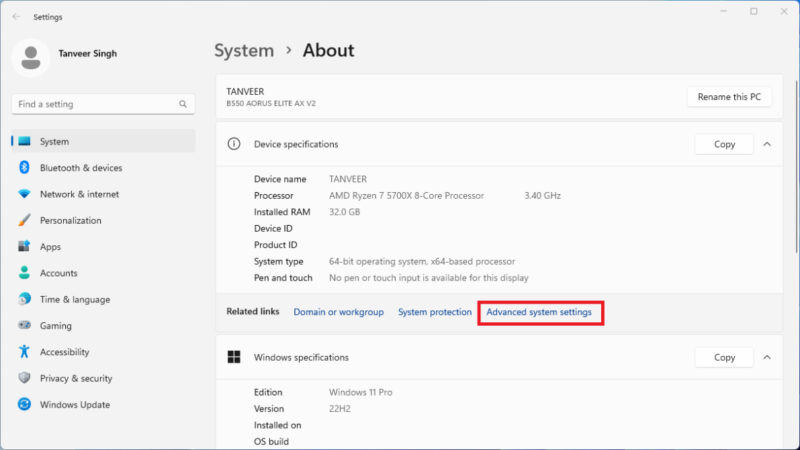
- En la pestaña “Avanzado”, dentro de “Rendimiento”, pulsa “Configuración”.
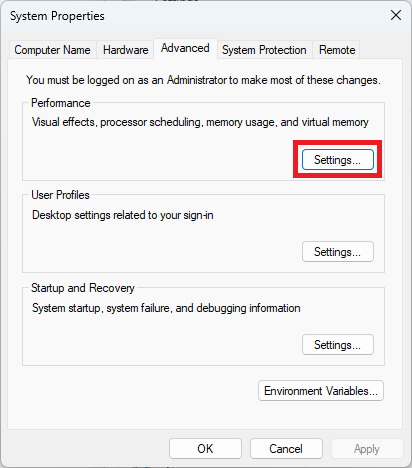
En la pestaña “Avanzado” de la ventana de Rendimiento, haz clic en “Cambiar” bajo “Memoria virtual”. Desmarca la casilla “Administrar automáticamente el tamaño del archivo de paginación para todas las unidades”.
Selecciona la unidad que contiene el archivo de paginación. Marca “Tamaño personalizado” y escribe los valores de “Tamaño inicial” y “Tamaño máximo”. Pulsa “Aceptar” para guardar.
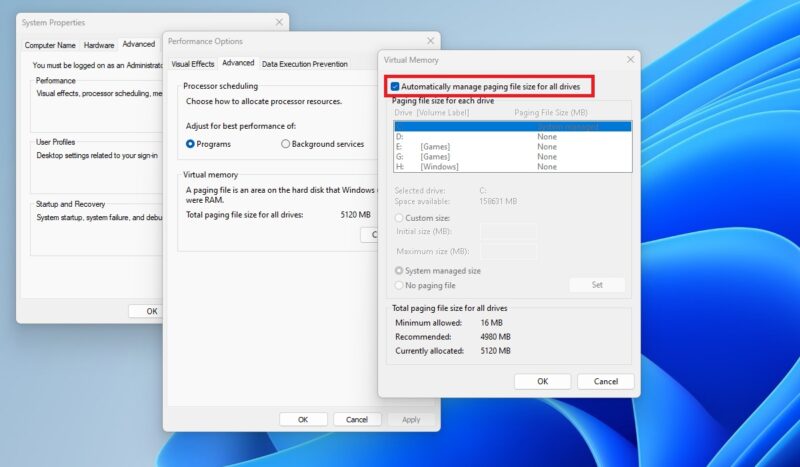
- Reinicia el equipo para que los cambios tengan efecto.
Notas:
- Si tienes problemas persistentes de memoria, intenta aumentar el tamaño virtual gradualmente. No establezcas valores excesivos sin probar rendimiento.
- Si tu equipo tiene SSD, el impacto por lecturas/escrituras es menor, pero aun así no conviertas el pagefile en sustituto de añadir RAM.
Cambiar ubicación del archivo de paginación en Windows
Puedes mover el archivo de paginación a otra unidad para liberar espacio en la unidad del sistema o para distribuir la carga de E/S. Para hacerlo sigue los pasos anteriores hasta abrir la ventana de “Memoria virtual” y luego:
- Desmarca “Administrar automáticamente el tamaño del archivo de paginación para todas las unidades”.
- Selecciona la unidad por defecto (normalmente C:) y elige “Sin archivo de paginación”, luego pulsa “Establecer” para deshabilitarlo en esa unidad.

- Selecciona la unidad donde quieres guardar el pagefile.sys. Marca “Tamaño administrado por el sistema” o “Tamaño personalizado” y pulsa “Establecer”.
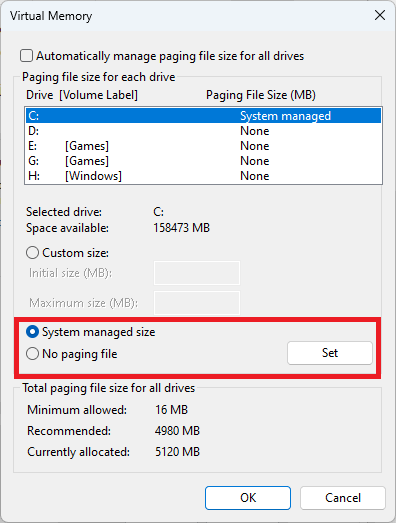
- Acepta y reinicia el equipo.
Consejo: evita mover el archivo de paginación a una unidad extraíble que pueda desconectarse.
Gestión y buenas prácticas
- En equipos con poca RAM, añadir memoria física suele ofrecer la mejor mejora de rendimiento.
- Deja la gestión automática habilitada salvo casos concretos (diagnóstico, servidores o discos llenos).
- Evita valores máximos enormes. Un exceso de pagefile puede consumir mucho espacio en disco.
- En portátiles, mover el pagefile a una unidad externa o desconectable puede causar errores.
¿Cuándo cambiar el pagefile? (contraejemplos)
Cuándo NO cambiarlo:
- Si tu equipo va lento pero no muestra errores de memoria. Primero prueba limpiar disco y desactivar programas de inicio.
- Si no conoces el motivo de la recomendación que viste en Internet. Cambios aleatorios pueden empeorar la situación.
- Si no puedes reiniciar el equipo después del cambio (algunos ajustes requieren reinicio).
Cuándo considerar cambiarlo:
- Recibes errores como “page fault in nonpaged area” relacionados con memoria.
- La unidad del sistema (C:) está casi llena y necesitas liberar espacio.
- Realizas pruebas de diagnóstico o tienes un servidor con requisitos de E/S específicos.
Alternativas y enfoque recomendado
- Añadir más RAM: solución más directa para problemas de memoria.
- Usar un SSD para mejorar los tiempos de paginación frente a un disco duro mecánico.
- Optimizar el inicio y cerrar aplicaciones que consumen memoria.
- Para servidores, distribuir pagefile en varias unidades físicas puede mejorar rendimiento de E/S.
Mini‑metodología: pasos rápidos
- Identifica el problema: ¿errores de memoria o falta de espacio en disco?
- Decide objetivo: liberar espacio en C, aliviar E/S o diagnosticar un error.
- Habilita administración automática salvo que necesites un ajuste específico.
- Si cambias, registra valores antiguos y reinicia.
- Monitoriza uso de memoria y rendimiento tras el cambio.
Hoja de referencia y configuraciones recomendadas
Fact box — cifras clave:
- Valor por defecto aproximado: 1/8 de la RAM total o 4 GB, lo que sea mayor.
- No usar el pagefile como sustituto de la RAM física.
Configuraciones tipo (solo orientativas):
- Equipos con 4 GB RAM: Tamaño inicial 4096 MB, máximo 8192 MB.
- Equipos con 8 GB RAM: Tamaño inicial 2048 MB, máximo 8192 MB.
- Equipos con 16+ GB: dejar administración automática, o Tamaño inicial 4096 MB si quieres control manual.
Estas son sugerencias; prueba y ajusta según tu carga de trabajo.
Lista de comprobación por rol
Para usuarios domésticos:
- ¿Tienes errores de memoria? Si no, no cambies.
- Haz copia de seguridad de datos críticos.
- Reinicia tras modificar.
Para administradores/IT:
- Documenta el cambio y los motivos.
- Monitorea SLI básicos: uso de RAM, swaps/second, latencia de disco.
- Evita mover el pagefile a unidades extraíbles.
Matriz de riesgos y mitigaciones
- Riesgo: Sistema inestable tras deshabilitar pagefile en C. Mitigación: Mantén otro pagefile activo en otra unidad antes de eliminar.
- Riesgo: Espacio de disco insuficiente. Mitigación: calcula tamaño máximo realista y libera espacio en disco.
- Riesgo: Aumento de E/S en unidad lenta. Mitigación: mover a SSD o añadir RAM.
Glosario rápido
- Pagefile.sys: archivo de paginación que Windows usa como memoria virtual.
- RAM: memoria de acceso aleatorio, memoria física del sistema.
- Swap/Paginación: proceso de mover páginas de memoria entre RAM y disco.
Resumen
Cambiar tamaño o ubicación del archivo de paginación en Windows es sencillo, pero no siempre necesario. Deja la administración automática activada salvo que tengas una razón técnica para intervenir. Si decides cambiarlo, registra los valores previos, reinicia y monitoriza el comportamiento del sistema. En la mayoría de los casos, añadir RAM o usar un SSD ofrece una mejora más fiable que ajustar el pagefile.
Todas las imágenes y capturas por Tanveer Singh.
Materiales similares
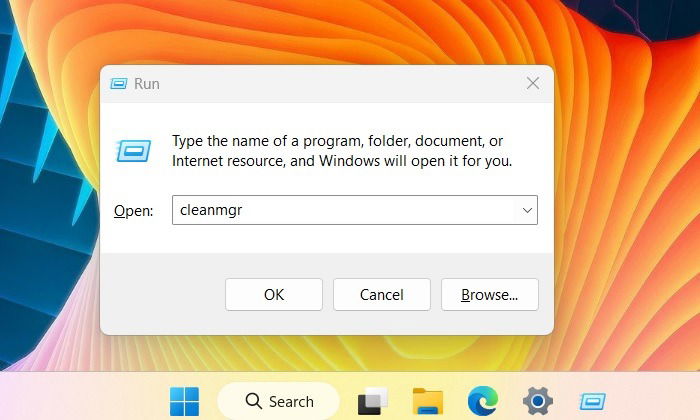
Solucionar 'no hay suficiente espacio' en Windows

Steam no se abre: solución rápida

Archivo de paginación en Windows: tamaño y ubicación

Recuperar correos eliminados en Mac: 7 métodos rápidos

Cifrar disco en Xubuntu con dm-crypt y LUKS
